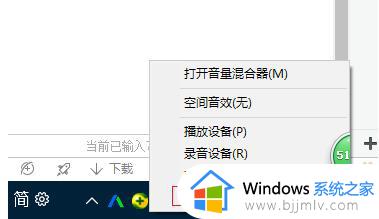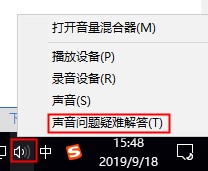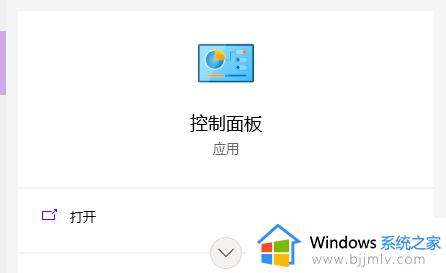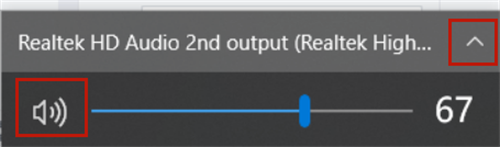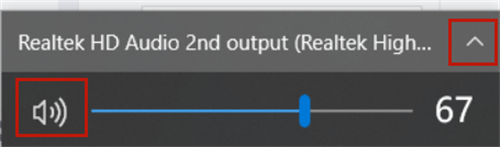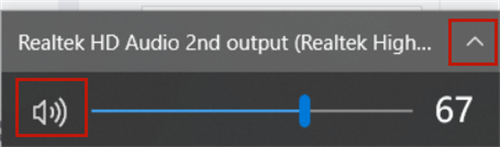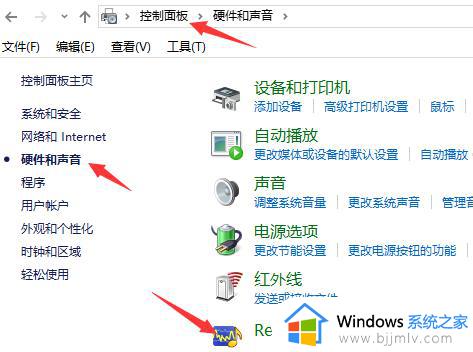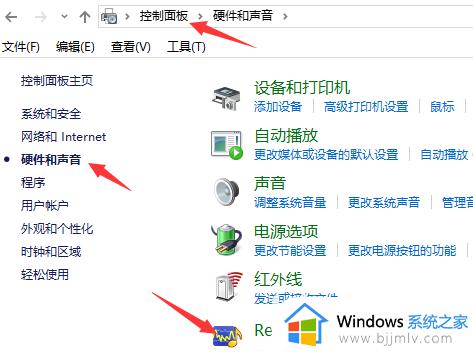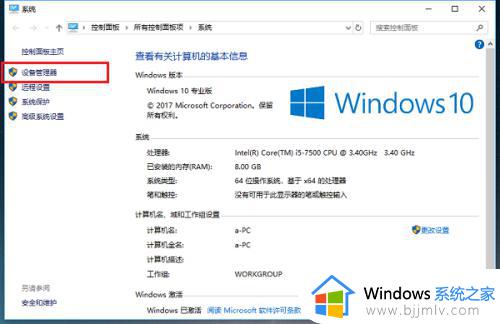windows10电脑没有声音怎么办 window10电脑没有声音了修复方法
更新时间:2023-05-06 10:26:19作者:runxin
对于使用台式windows10电脑的用户来说,也需要外接音响设备来保证声音的正常外放,不过最近有小伙伴在给windows10电脑安装完音响之后,却突然遇到了没有声音出现的情况,那么windows10电脑没有声音怎么办呢?这里小编就来教大家window10电脑没有声音了修复方法。
具体方法:
1、首先进入win10桌面,鼠标右键计算机图标,选择管理打开。
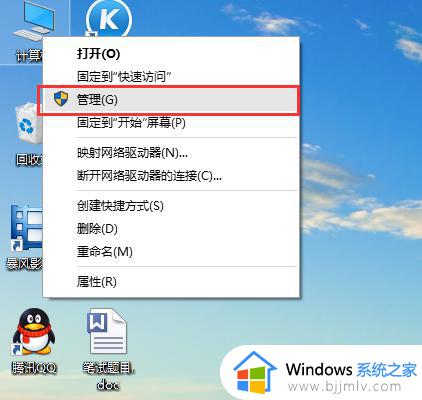
2、在计算机管理界面的左侧点击设备管理器打开。
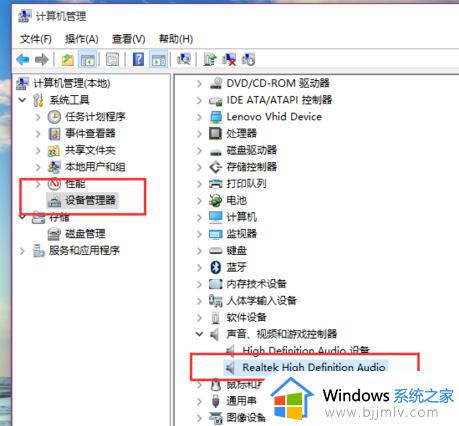
3、在设备管理器界面中双击打开声音设备,鼠标右键出现的硬件设备,选择“更新驱动程序”。
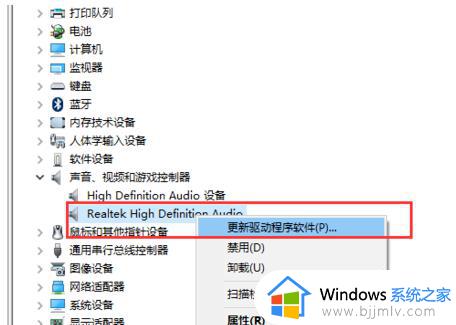
4、点击自动搜索更新的驱动程序软件,Windows系统就会自动搜索并安装和硬件适配的驱动程序了。
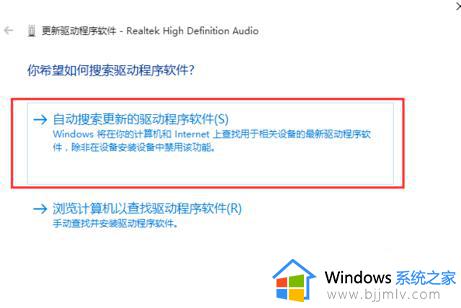
5、如果以上的方法都解决不了问题,有时候重装系统可能可以解决你99%的问题。【怎样重新安装电脑系统win10】
以上就是小编给大家带来的window10电脑没有声音了修复方法了,有遇到相同问题的用户可参考本文中介绍的步骤来进行修复,希望能够对大家有所帮助。